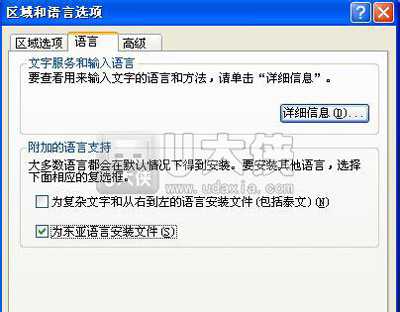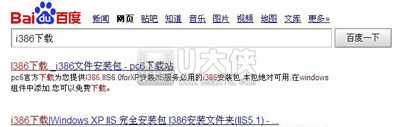WinXP安装软件提示程序包语言不受系统支持怎么办?
电脑基础 发布日期:2025/12/13 浏览次数:1
正在浏览:WinXP安装软件提示程序包语言不受系统支持怎么办?
WinXP安装软件提示程序包语言不受系统支持怎么办?
最近有用户反映说,在WinXP系统安装软件时候一直弹出“安装程序包语言不受系统支持”并且不能安装软件,这是怎么回事?如何解决WinXP系统不能安装软件问题呢?
解决方法:
1、打开【控制面板】中【区域和语言选项】。
2、在区域和语言选项中【标准和格式】,如果有【中文(中国)】就选择此类,然后点击【确定】就可以了,如果没有进行下一步操作。
3、在区域和语言选项中【语言】——【附加语言支持】,将【为东亚语言安装文件】前面选框进行勾选操作。
4、这时候,系统会提示插入系统安装盘,将系统光盘插入光驱后,选择安装盘中i386Lang目录中东亚语言包,将其安装到系统中就可以了;如果没有系统安装盘朋友可以到百度搜索i386文件,是有下载。
WinXP系统常见问题推荐:
WinXP系统禁止浏览器自动进行加载项解决方法
WinXP系统打不开淘宝网页 浏览器无法访问淘宝解决方法
WinXP系统电脑开机报错怎么解决 修复XP开机报错